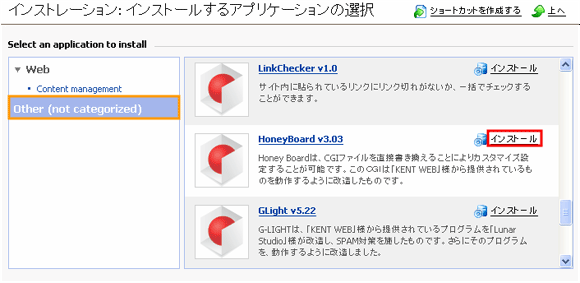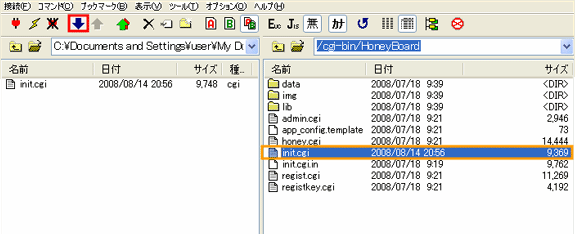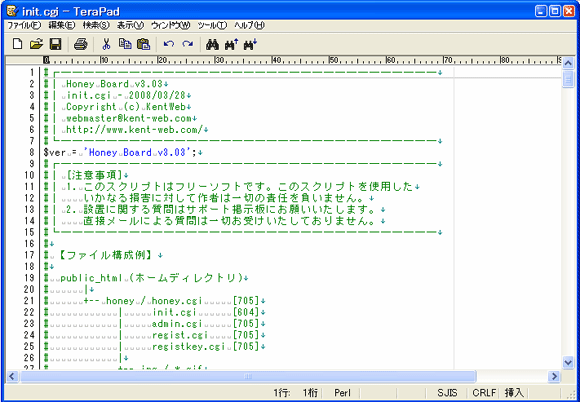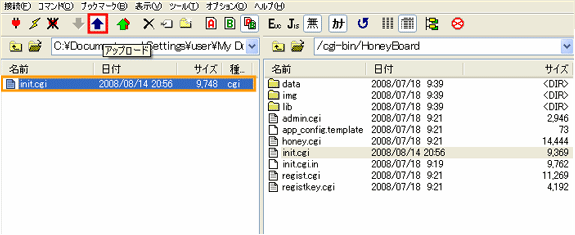「HONEY BOARD」は、「KENT WEB」が提供するCGI掲示板です。
弊社サーバーですぐに動作可能となるよう、最適化してありますので複雑な設定が不要です。
【「HONEY BOARD」の主な機能 】
- アイコンからのふきだし式にしたデザイン
- すべての記事に自由に複数の「返信レス」をつけることが可能
- ログ処理が配列化を廃止したサーバー負荷軽減を実現
- 管理人への投稿記事メール通知機能
- キーワードから過去の投稿記事のワード検索が可能
基本操作については提供元の「KENT WEB」のサイトをご確認ください。
このマニュアルでは、「HONEY BOARD」のインストールとカスタマイズ方法について説明します。 |
| |
|
| 1. |
「HONEY BOARD」のインストール |
| |
「Pleskコントロールパネル」にログインし、「アプリケーションヴォルト」のアイコンをクリックします。

以下のアプリケーションのインストール画面が表示されます。
Otherのアプリケーションの一覧から「HoneyBoard v3.03」の「インストール」リンクをクリックします。 |
| |
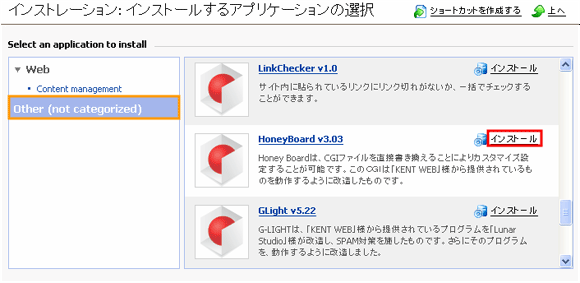 |
| |
- 「Internet Explorer 6」をご利用の方は画面表示が不鮮明になることがあります(動作の不具合はございません)。
この操作の際のブラウザには「Internet Explorer 7」および「Mozilla Firefox」で正常表示可能です。
ご不便をお掛けしますが、近日対応予定でございます。予めご了承ください。
|
| |
|
| 2. |
「HONEY BOARD」の基本設定を行う |
| |
起動した「サイトアプリケーションインストレーション」の画面なかの「管理者設定」の項目に必要事項を入力し「OK」ボタンをクリックします。 |
| |
 |
| |
|
| |
「ログインパスワード」は管理画面にログインする際のパスワードです。
5文字以上で任意の英数字を入力して下さい(「パスワードの確認」にも同じ内容を入力します)。
- 「管理者設定」以外の項目の変更を行いますと、他のアプリケーション動作に影響を及ぼします。
「管理者設定」以外の項目は、そのままの状態でご利用を頂きますよう、お願い致します。
以上の作業でインストールは終了となります。
この状態でサーバー側に「HONEY BOARD」の設定ファイルがインストールされていますので、設定ファイルをダウンロードしてカスタマイズを行ないます。 |
| |
|
| 3. |
「HONEY BOARD」の設定ファイルをダウンロードする |
| |
FTPでサーバーに接続を行い、「HONEY BOARD」の設定ファイルをダウンロードしてきます。
【 「HONEY BOARD」の設定ファイルのパス 】
/cgi-bin/HoneyBoard
※上記ディレクトリの「init.cgi」が対象ファイルです。 |
| |
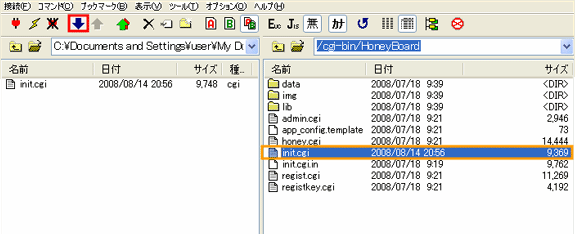 |
| |
|
| 4. |
「HONEY BOARD」のカスタマイズを行なう |
| |
ダウンロードした「「init.cgi」をテキストエディタで開いて編集します。
「基本設定」という見出しがついた範囲が、カスタマイズ対象の項目となります。
- 基本設定以外の部分はスクリプト記述です。編集を加えると掲示板が動作しなくなりますのでご注意ください。
|
| |
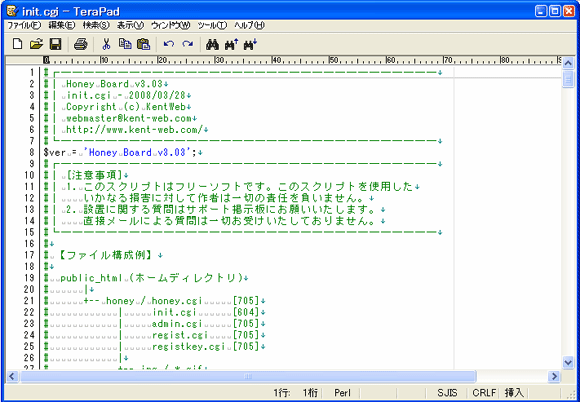 |
| |
|
| |
■掲示板タイトル部分のカスタマイズ項目
【 タイトル名 】 47行目
| 項目の説明 |
掲示板のタイトル名です。 |
| 編集内容 |
"Honey Board"のダブルクォート内を任意の名前に変更します。 |
【 タイトル文字の色 】
50行目
| 項目の説明 |
タイトル文字の文字色の指定です。 |
| 編集内容 |
"#DD0000"のダブルクォート内のカラーコードを変更します。 |
【 タイトル文字のタイプ 】
53行目
| 項目の説明 |
タイトルの文字のフォントスタイルです。 |
| 編集内容 |
変更する場合"MS Pゴシック"のダブルクォート内にフォントを指定します。 |
【 タイトル文字のサイズ 】
56行目
| 項目の説明 |
タイトル文字の大きさです。 |
| 編集内容 |
'24px'のシングルクォート内でピクセル指定します。 |
■掲示板制御のカスタマイズ項目
【 管理用パスワード 】
74行目
| 項目の説明 |
掲示板の管理用パスワードです。 |
| 編集内容 |
変更する場合、シングルクォート内に半角英数字で指定します。 |
【 最大記事数(親記事でカウントする。これを超える記事は古い順に削除) 】
77行目
| 項目の説明 |
投稿数の最大値です。 |
| 編集内容 |
max = 50;の数字部分を変更します。
※投稿が最大記事数を超えると上書き保存されます。 |
【 戻り先URL(URLパス) 】
80行目
| 項目の説明 |
「トップに戻る」リンクをクリックした時の戻り先URLです。 |
| 編集内容 |
"../../index.html"のダブルクォート内のパスを変更します。 |
【 画像格納ディレクトリ(URLパス) 】
84行目
| 項目の説明 |
アイコン画像の格納先ディレクトリ指定です。 |
| 編集内容 |
変更する場合"./../../HoneyBoard/img"のダブルクォート内のパスを編集します。 |
【 背景色、文字色 】
87~92行目
| 項目の説明 |
背景(画像使用可)や文字色など、掲示板の全体的な表示指定です。 |
| 編集内容 |
背景に画像を使用する場合はダブルクォート内をURL形式(http://~)でパスで指定します。
※あらかじめ画像ファイルをアップロードしておく必要があります。 |
| 「背景色」"#FFF7DD"のダブルクォート内のカラーコードを変更します。 |
| 「文字色」"#452815"のダブルクォート内のカラーコードを変更します。 |
| 「未訪問リンク」"#0000FF"のダブルクォート内のカラーコードを変更します。 |
| 「既訪問リンク」"#008080"のダブルクォート内のカラーコードを変更します。 |
| 「訪問中リンク」"#DD0000"のダブルクォート内のカラーコードを変更します。 |
【 記事タイトル色 / 記事Noの色 】
95行目
| 項目の説明 |
投稿記事の題名と記事番号の文字色です。 |
| 編集内容 |
"#008000"のダブルクォート内のカラーコードを変更します。 |
【 文字色 】
98行目
| 項目の説明 |
記事投稿の際、選択可能な本文の文字色の内容です。 |
| 編集内容 |
変更する場合、@colors = 以降のシングルクォート内のカラーコードを編集します。 |
【 Eメールアドレスの必須入力 (0=no 1=yes) 】
101行目
| 項目の説明 |
記事を投稿する際、メールアドレス入力を必須にするかどうかの制御指定です。 |
| 編集内容 |
必須にするなら「1」を、必須にしないなら「0」を指定します。 |
【 同一IPアドレスからの連続投稿時間(秒数) 】
110行目
| 項目の説明 |
同一IPアドレスからの連続投稿間隔を時間指定する項目です。 |
| 編集内容 |
wait = 60;の数字部分を秒単位で指定します。
※投稿時間を制限しないなら「0」を指定します。 |
【 URLの自動リンク (0=no 1=yes) 】
113行目
| 項目の説明 |
1本文中にURLが明記された場合。リンクを有効にするかどうかの設定です。 |
| 編集内容 |
有効にするなら「1」を、無効にするなら「0」を指定します。 |
【 1ページあたりの記事表示件数 】
116行目
| 項目の説明 |
1ページに表示する記事の最大表示数です。 |
| 編集内容 |
pglog = 7;の数字部分に記事数を指定します。 |
【 レスがついたらツリー毎トップへ移動 (0=no 1=yes) 】
119行目
| 項目の説明 |
投稿記事に返信があった場合に、新着投稿としてツリーの一番上に移動するか指定します。 |
| 編集内容 |
トップに移動にするなら「1」を、移動しないなら「0」を指定します。 |
【 メール通知機能 】
125行目
| 項目の説明 |
掲示板に記事投稿された場合、メールで投稿を通知するかどうかの指定です。 |
| 編集内容 |
全ての投稿を通知するなら「1」を、自分以外の投稿を通知するなら「2」を指定します。
※投稿通知をしないなら「0」を指定します。 |
【 メール通知先アドレス(メール通知する場合) 】
131行目
| 項目の説明 |
前出のメール通知を有効にした場合、通知先のメールアドレスを指定する項目です。 |
| 編集内容 |
'xxx@xxx.xxx' のシングルクォート内にメールアドレスを指定します。 |
【 キャラクタを指定(上下の配列はペアで) 】
135~137行目・139~141行目
| 項目の説明 |
使用するアイコンの画像名(プルダウンに表示)と実際のファイル名をペアで指定します。
※オリジナル画像への差し替えも可能(「/httpdocs/HoneyBoard/img」へ要事前アップロード)。 |
| 編集内容 |
変更する場合、$ico1 = 以降のシングルクォート内のファイル名を編集します。 |
| 変更する場合、$ico2 = 以降のシングルクォート内の画像名を編集します。 |
【 管理者用アイコン 】
145行目
| 項目の説明 |
管理者用アイコンのファイルを指定します。
※オリジナル画像への差し替えも可能(「/httpdocs/HoneyBoard/img」へ要事前アップロード)。 |
| 編集内容 |
変更する場合、"master.gif"のダブルクォート内のファイル名を編集します。 |
【 タイトル画像を使う場合 】
155~157行目
| 項目の説明 |
タイトルにテキストではなく画像を使用するときに指定する項目です。 |
| 編集内容 |
ダブルクォート内をURL形式(http://~)で指定します。
※あらかじめ画像ファイルをアップロードしておく必要があります。 |
| 画像の横サイズ。ImgW = 150;の数字部分をピクセル単位で指定します。 |
| 画像の縦サイズ。ImgH = 50;の数字部分をピクセル単位で指定します。 |
■記事投稿に関するセキュリティの制御カスタマイズ項目
【 アクセス制限(半角スペースで区切る、アスタリスク可) 】
172行目・174行目
| 項目の説明 |
アクセスを拒否したい投稿元を、IPアドレス、ドメイン単位で指定できます。 |
| 編集内容 |
172行目「ドメイン指定」。シングルクォート内に拒否したいドメインを入力します。
'*.anonymizer.com'のように、ワイルドカード指定も可能です。半角スペースで複数指定可。
※指定しない場合はシングルクォート内を空欄のままにしておきます。 |
174行目「IPアドレス指定」。シングルクォート内に拒否したいIPアドレスを入力します。
'210.12.345.*'のように、ワイルドカード指定も可能です。半角スペースで複数指定可。
※指定しない場合はシングルクォート内を空欄のままにしておきます。 |
【 1回当りの最大投稿サイズ (bytes) 】
177行目
| 項目の説明 |
投稿をサイズで制限することができます。 |
| 編集内容 |
maxData = 51200;の数字部分をバイト単位で指定します。 |
【他サイトから投稿排除時に指定する場合(セキュリティ対策) 】
181行目
| 項目の説明 |
外部サイトからの投稿を拒否できます。不特定サイトからの自動投稿スパムに有効です。 |
| 編集内容 |
シングルクォート内に設置する掲示板のURLを「http://」から入力します。
※指定しない場合はシングルクォート内を空欄のままにしておきます。 |
【禁止ワード 】
185行目
| 項目の説明 |
指定した語句の含まれる投稿を拒否できます。 |
| 編集内容 |
シングルクォート内に拒否したい語句をを入力します。カンマ区切りで複数指定可。
※指定しない場合はシングルクォート内を空欄のままにしておきます。 |
【日本語チェック(投稿時日本語が含まれていなければ拒否する) 】
189行目
| 項目の説明 |
日本語を含まない投稿を拒否できます。 |
| 編集内容 |
有効にするなら「1」を、有効にしないなら「0」を指定します。 |
【URL個数チェック 】
189行目
| 項目の説明 |
本文中に明記できるURLの個数を指定できます。複数リンクのあるスパム投稿に有効です。 |
| 編集内容 |
urlnum = 3;の数字部分に個数を指定します。 |
■記事(吹出し)の表示カスタマイズ項目
【親記事の吹出色】
197~199行目
| 項目の説明 |
親記事の吹き出しの表示色指定です。 |
| 編集内容 |
「吹出幅」oyaWid = 500;の数字部分をピクセル指定します。 |
| 「吹出の下地色」"#FFFFFF"のダブルクォート内のカラーコードを編集します。 |
| 「吹出のコーナー画像」@oyaCol = 以降のシングルクォート内のファイル名を編集します。 |
【レス記事の吹出色】
197~199行目
| 項目の説明 |
レス記事の吹き出しの表示色指定です。 |
| 編集内容 |
「吹出幅」resWid = 380;の数字部分をピクセル指定します。 |
| 「吹出の下地色」"#EFEFEF"のダブ編集内容ルクォート内のカラーコードを編集します。 |
| 「吹出のコーナー画像」@resCol = 以降のシングルクォート内のファイル名を編集します。 |
■投稿キー機能を利用したスパム対策のカスタマイズ項目
【投稿キーの使用】
211行目
| 項目の説明 |
投稿キーを入力しないと記事投稿できないようにする指定項目です。 |
| 編集内容 |
有効にするなら「1」を、有効にしないなら「0」を指定します。 |
【投稿キー許容時間(分単位) 】
222行目
| 項目の説明 |
投稿キーを有効にした場合、自動生成されたキーの有効時間を分単位で指定できます。 |
| 編集内容 |
pcp_time = 30;の数字部分を分単位で指定します。 |
【投稿キー画像の大きさ 】
227行目
| 項目の説明 |
自動生成される投稿キーを10ポイントか12ポイントで選択します。 |
| 編集内容 |
regkey_pt = 10;の数字部分をポイント単位で指定します。 |
【投稿キー画像の文字色 】
231行目
| 項目の説明 |
自動生成される投稿キーの文字色を指定します。 |
| 編集内容 |
'#dd0000'のシングルクォート内のカラーコードを変更します。 |
【投稿キー画像の背景色 】
235行目
| 項目の説明 |
自動生成される投稿キーの背景色を指定します。 |
| 編集内容 |
'#FFF7DD'のシングルクォート内のカラーコードを変更します。 |
|
| |
|
| |
以上が「HONEY BOARD」の主なカスタマイズ項目となります。 |
| |
|
| 5. |
「HONEY BOARD」のカスタマイズを適用する |
| |
テキストエディタで編集を行なった「init.cgi」をサーバーに上書きアップロードします。
- 失敗した場合に備え、上書き前に未編集の「init.cgi」のバックアップを保存しておくことをお勧めします。
|
| |
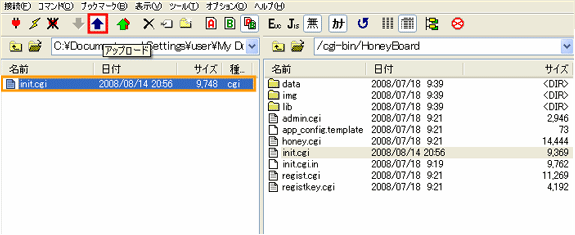 |
| |
|
| |
以上で「HONEY BOARD」のカスタマイズ設定は終了となります。 |